гҖҠAIз»ҳеҲ¶2.5DйЈҺж јиЎ—и§’жҸ’з”»ж•ҷзЁӢгҖӢжҳҜдёҖзҜҮе…ідәҺIllustratorзҡ„еӯҰд№ ж•ҷзЁӢпјҢйҖҡиҝҮз®ҖеҚ•еҮ жӯҘе°ұиғҪе®һзҺ°ж•ҷзЁӢдёӯзҡ„ж•Ҳжһңеӣҫж•ҲжһңпјҢеҪ“然еҸӘеӯҰд№ иҝҷдёҖзӮ№пјҢ并дёҚиғҪе®Ңе…ЁжҺҢжҸЎIllustratorжҠҖе·§пјӣдҪ еҸҜд»ҘйҖҡиҝҮжӯӨеҠ ејә钢笔е·Ҙе…·пјҢз»ҳеҲ¶пјҢеҸӮиҖғзәҝпјҢе»әзӯ‘пјҢиЎ—йҒ“пјҢе…¬дәӨиҪҰпјҢзӣҙзәҝе·Ҙе…·зӯүеӨҡз»ҙеәҰжЎҲдҫӢжҲ–е®һж“ҚжқҘиҝӣиЎҢжӣҙеӨҡзҡ„еӯҰд№ пјӣжӯӨж•ҷзЁӢжҳҜз”ұд»ҠеӨ©д№ҹиҰҒеҘ¶жҖқйёӯеңЁ2021-11-12еҸ‘еёғзҡ„пјҢзӣ®еүҚдёәжӯўжӣҙиҺ·еҫ—дәҶ 0 дёӘиөһпјӣеҰӮжһңдҪ и§үеҫ—иҝҷдёӘиғҪеё®еҠ©еҲ°дҪ пјҢиғҪжҸҗеҚҮдҪ IllustratorжҠҖе·§пјӣиҜ·з»ҷд»–дёҖдёӘиөһеҗ§гҖӮ
2.5DжҳҜдёҖз§Қиҫғдёәзғӯй—Ёзҡ„йЈҺж јпјҢдёҚи®әжҳҜжө·жҠҘиҝҳжҳҜжҸ’еӣҫиҝҳжҳҜе…¶д»–зҡ„еҶ…е®№пјҢйғҪдјҡиҝҗз”ЁиҝҷдёҖйЈҺж јпјҢжң¬жңҹж•ҷзЁӢе°ҶдёәеӨ§е®¶и®Іиҝ°еҰӮдҪ•дҪҝз”ЁAIиҪҜ件жқҘеҲ¶дҪңдёҖе№…2.5DйЈҺж јзҡ„иЎ—и§’жҸ’з”»гҖӮ
Step 01 ж–°е»әж–ҮжЎЈ
1.1 жү“ејҖAdobe illustratorпјҢзӮ№еҮ»ж–Ү件вҶ’ж–°е»әпјҲеҝ«жҚ·й”®Ctrl+Nпјү еҲӣе»әдёҖдёӘж–°ж–Ү件пјҢе®Ҫ600pxпјҢй«ҳ800pxпјҢеҲҶиҫЁзҺҮ72пјҢйўңиүІжЁЎејҸRGBгҖӮ
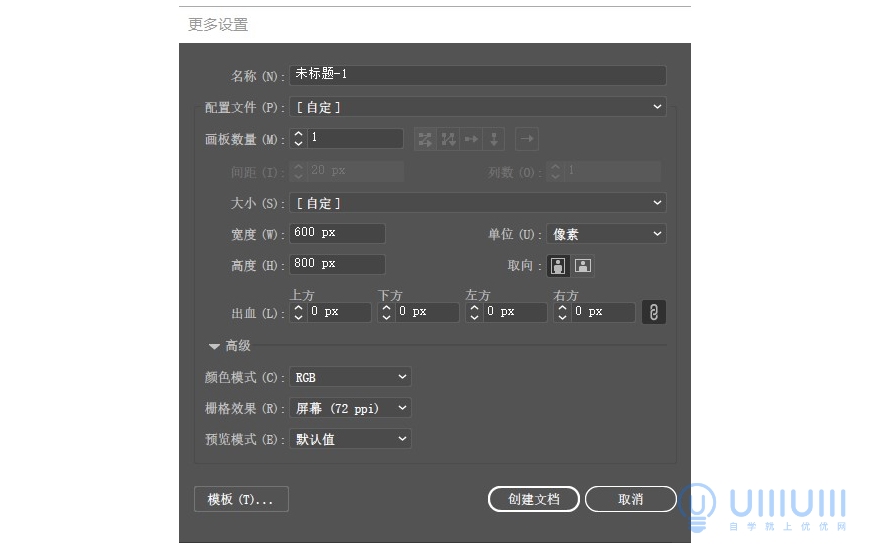
Step 02 з»ҳеҲ¶еҸӮиҖғзәҝ
2.1 ж–°е»әеӣҫеұӮпјҢдҪҝз”Ёзӣҙзәҝе·Ҙе…·пјҢз»ҳеҲ¶зӣҙзәҝпјҢи°ғж•ҙеҗҲйҖӮи§’еәҰпјӣдҪҝз”ЁзӣҙжҺҘйҖүжӢ©е·Ҙе…·пјҢжҢүaltй”®жӢ–еҠЁзӣҙзәҝеӨҚеҲ¶гҖӮ
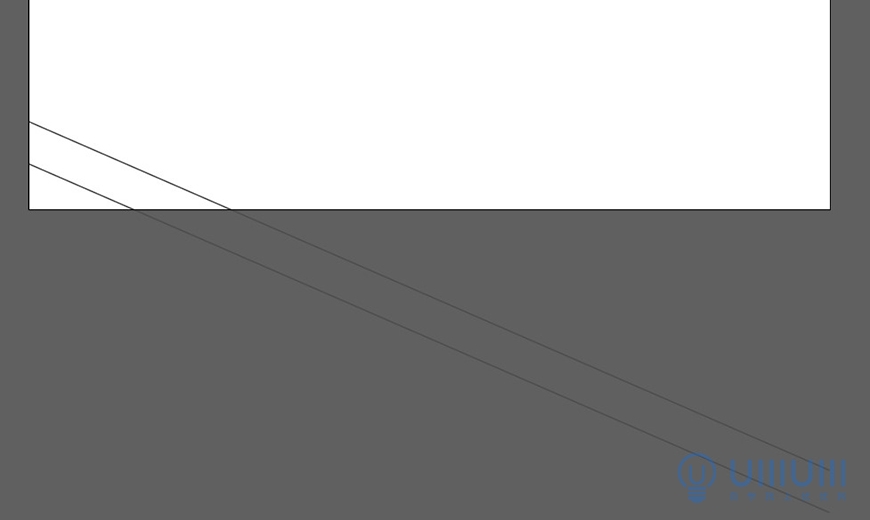
2.2 еҝ«жҚ·й”®CTRL+D йҮҚеӨҚдёҠдёҖжӯҘеҠЁдҪңпјҢзӣҙиҮізӣҙзәҝиҰҶзӣ–ж•ҙдёӘз”»жқҝ
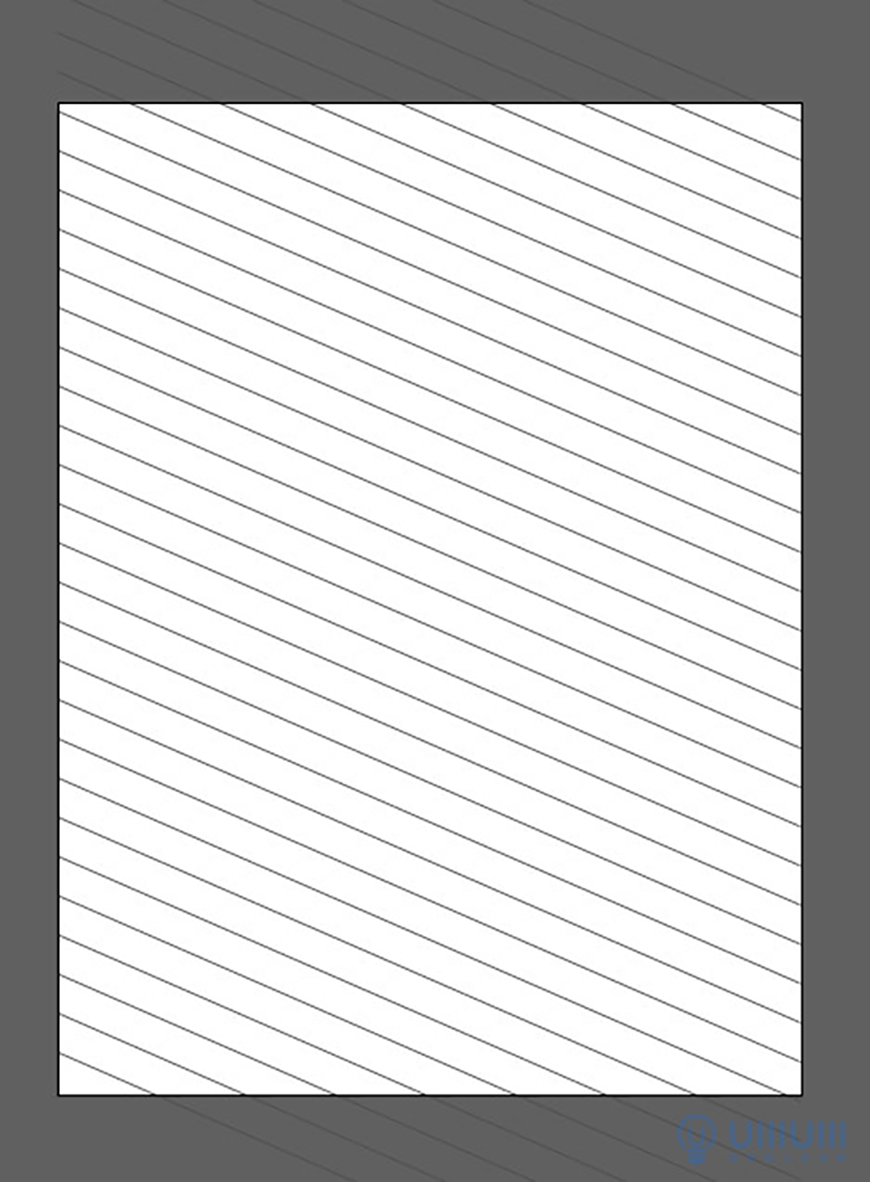
2.3 еҗҢзҗҶпјҢз»ҳеҲ¶еҸҰдёҖиҫ№еҸӮиҖғзәҝгҖӮе°ҶеӣҫеұӮе‘ҪеҗҚдёәвҖңеҸӮиҖғзәҝвҖқпјҢи°ғж•ҙйҖҸжҳҺеәҰпјҢ并й”Ғе®ҡеӣҫеұӮгҖӮжҺҘдёӢжқҘе°ұејҖе§ӢжҢүз…§еҸӮиҖғзәҝз»ҳеҲ¶жҸ’з”»еҗ§пјҒ
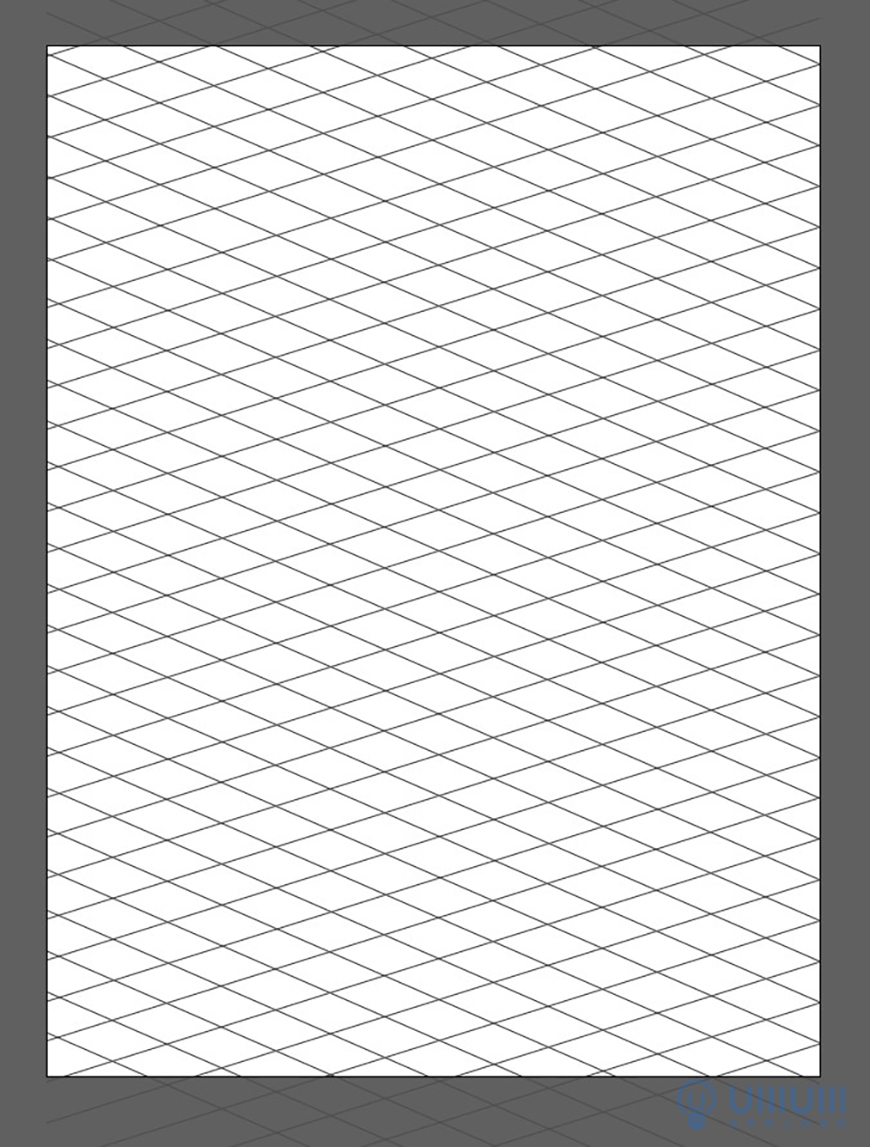
з”»еҘҪеҸӮиҖғзәҝеҗҺпјҢ用画笔е·Ҙе…·еӨ§иҮҙз”»дёҖе№…иҚүзЁҝпјҢж–№дҫҝз»ҷеҗҺз»ӯз»ҳеҲ¶еӣҫеҪўе®ҡдҪҚгҖӮ

Step 03 з»ҳеҲ¶и·Ҝйқў
3.1 ж–°е»әеӣҫеұӮпјҢдҪҝ用钢笔е·Ҙе…·пјҢз»ҳеҲ¶еӣӣиҫ№еҪўпјҢз»„еҗҲдёәи·ҜйқўгҖӮ
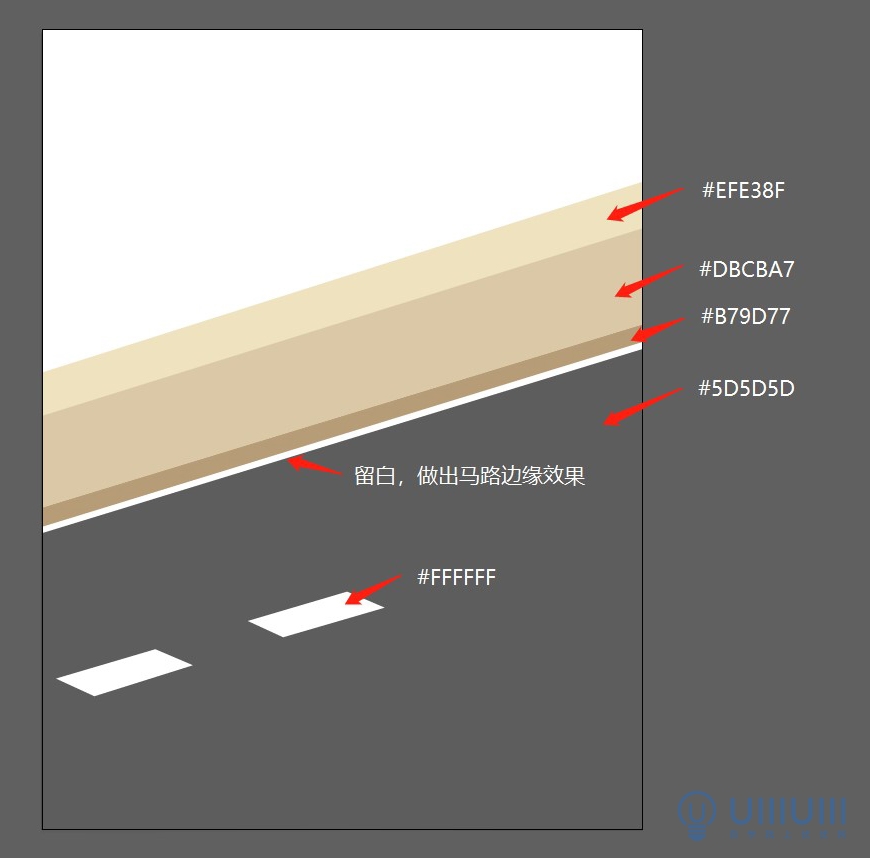
3.2 дҪҝ用画笔е·Ҙе…·пјҢеңЁдәәиЎҢи·ҜеӣҫеұӮдёҠз»ҳеҲ¶зәөжЁӘеҸҢеҗ‘зӣҙзәҝгҖӮйҖүдёӯжүҖжңүзӣҙзәҝе’ҢдәәиЎҢи·ҜеӣҫеұӮпјҢдҪҝз”ЁеҪўзҠ¶з”ҹжҲҗеҷЁе·Ҙе…·пјҢзӮ№еҮ»з”ҹжҲҗеӣҫеҪўдҪңдёәең°з –пјҢжҢүALTзӮ№еҮ»еҮҸеҺ»еӨҡдҪҷйғЁеҲҶгҖӮ
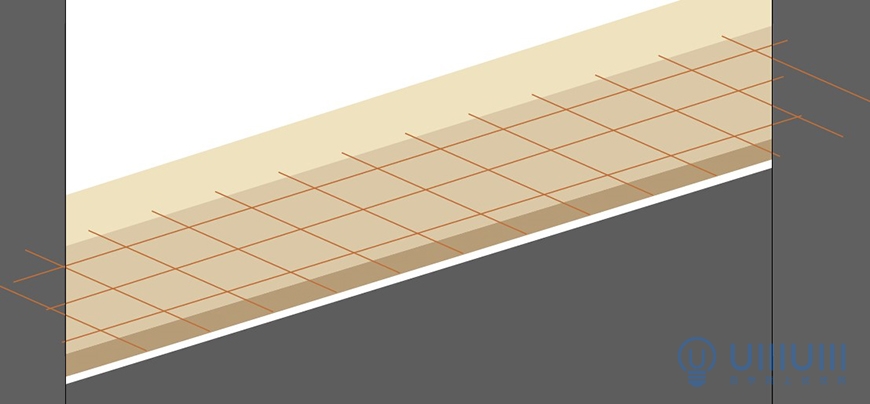
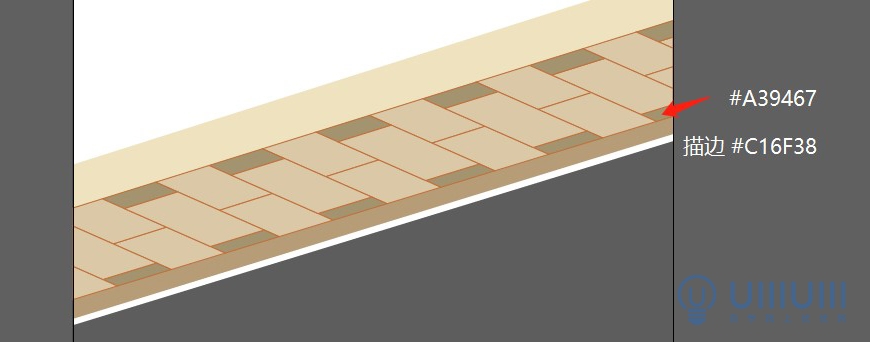
Step 04 з»ҳеҲ¶йӘ‘жҘј
4.1.1 дҪҝ用钢笔е·Ҙе…·пјҢз»ҳеҲ¶еӣӣиҫ№еҪўгҖӮеҰӮеӣҫж·»еҠ й”ҡзӮ№пјҢ并жӢ–еҠЁеҲ°еҗҲйҖӮдҪҚзҪ®пјҢеҶҚз»ҳеҲ¶еўҷиә«еҺҡеәҰпјҢз»„еҗҲжҲҗйӘ‘жҘјеҹәзЎҖеҪўзҠ¶гҖӮ
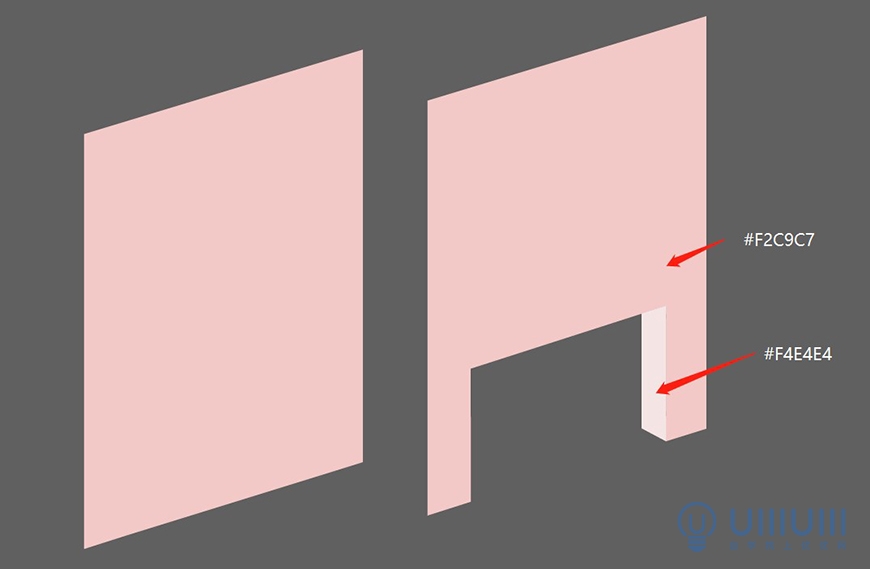
4.1.2 дҪҝ用钢笔е·Ҙе…·пјҢз»ҳеҲ¶е…¶д»–иЈ…йҘ°гҖӮ
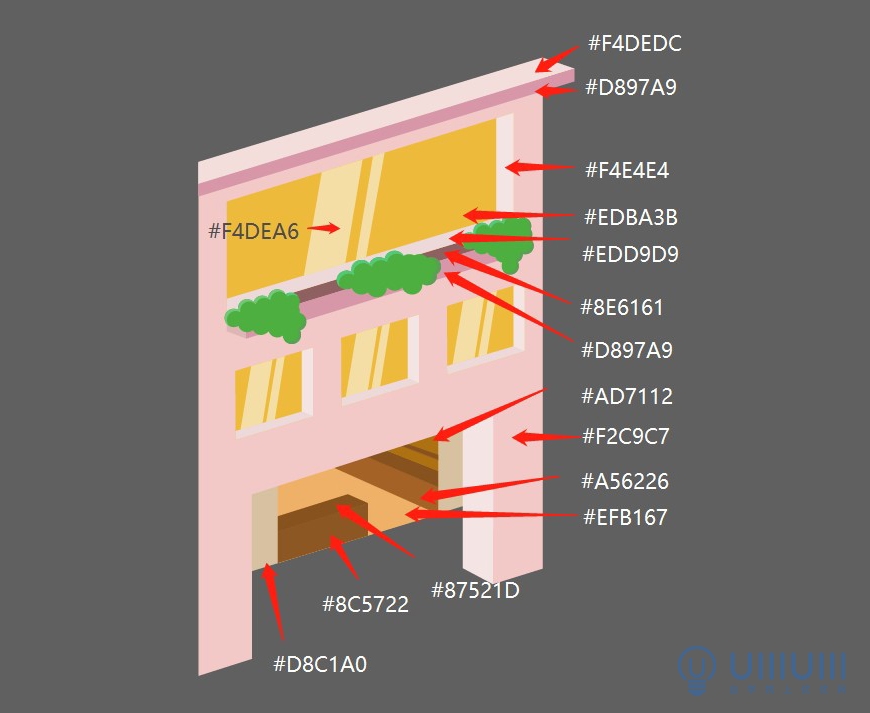
4.1.3 жӨҚзү©з»ҳеҲ¶ж–№жі•пјҡдҪҝз”ЁжӨӯеңҶе·Ҙе…·жҢүSHIFTз»ҳеҲ¶еңҶеҪўпјҢзӣҙеҫ„10pxпјҢйўңиүІ#79AF3FгҖӮжҢүALTжӢ–еҠЁеӨҚеҲ¶иӢҘе№ІдёӘеңҶпјҢйҡҸжңәз»„еҗҲж”ҫзҪ®гҖӮйҖүдёӯжүҖжңүеҪўзҠ¶пјҢзӮ№еҮ»вҖңи·Ҝеҫ„жҹҘжүҫеҷЁ-иҒ”йӣҶвҖқжӢјеҗҲеҪўзҠ¶гҖӮ
еӨҚеҲ¶еҪўзҠ¶пјҢCTRL+FзІҳиҙҙ2ж¬ЎпјҢеҗ‘е·ҰдёӢ方移еҠЁйЎ¶еұӮеҪўзҠ¶гҖӮйҖүдёӯдёӨдёӘеӣҫеұӮпјҢзӮ№еҮ»вҖңи·Ҝеҫ„жҹҘжүҫеҷЁ-еҮҸеҺ»йЎ¶еұӮвҖқгҖӮеҲ йҷӨеӨҡдҪҷйғЁеҲҶпјҢе°ҶеҪўзҠ¶йўңиүІдҝ®ж”№дёә#ADCC81пјҢдҪңдёәй«ҳе…үпјӣеҗҢзҗҶпјҢз»ҳеҲ¶жҡ—йғЁпјҢйўңиүІ#5A891D
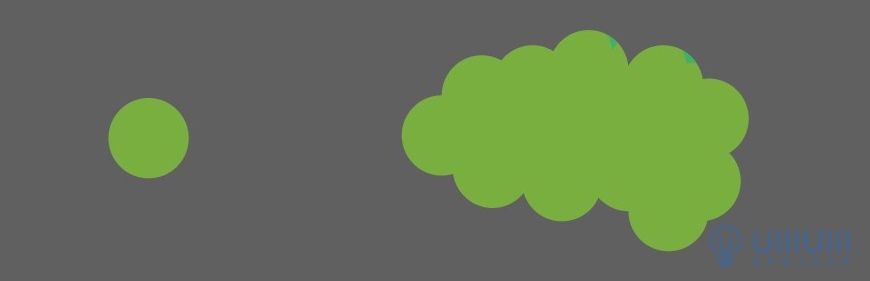
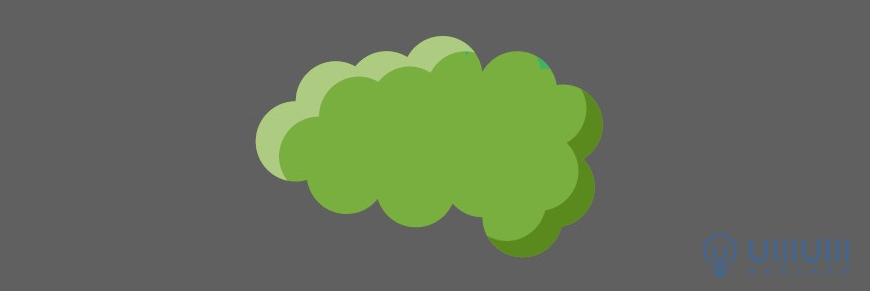
4.1.4 еҰӮеӣҫз»ҳеҲ¶еӣҫеҪўпјҢд№ӢеҗҺз»ҳеҲ¶дёҖдёӘзӣҙеҫ„48pxзҡ„еңҶж”ҫзҪ®еңЁеӣҫеҪўдёҠж–№гҖӮ
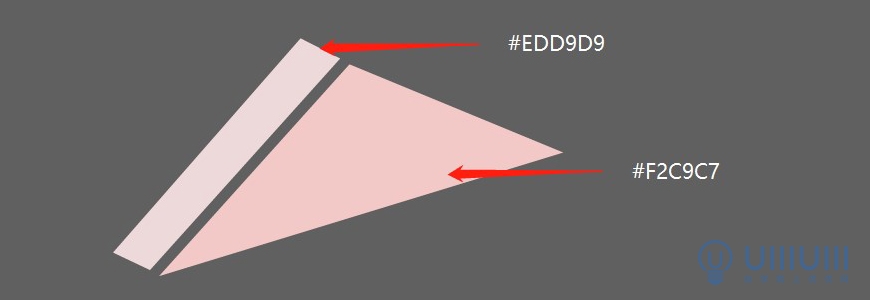
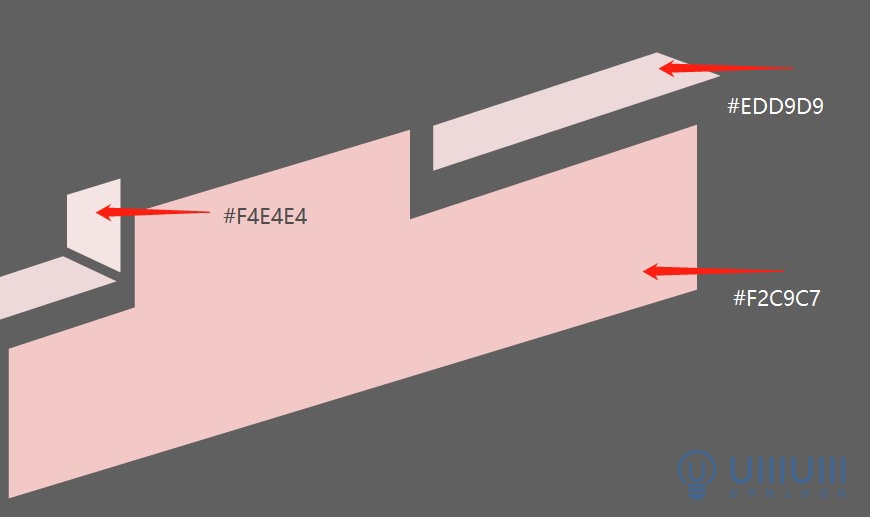
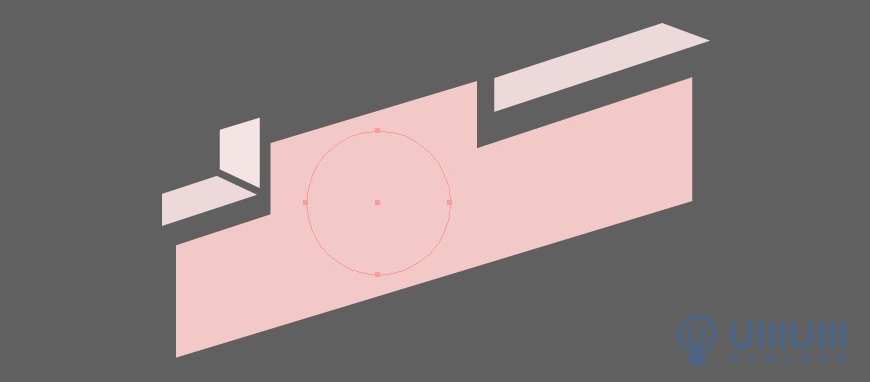
йҖүдёӯеңҶпјҢжү“ејҖвҖңж•ҲжһңвҖқ-вҖң3DвҖң-вҖқеҮёеҮәе’Ңж–ңи§’вҖқи°ғж•ҙеңҶзҡ„и§’еәҰгҖӮ
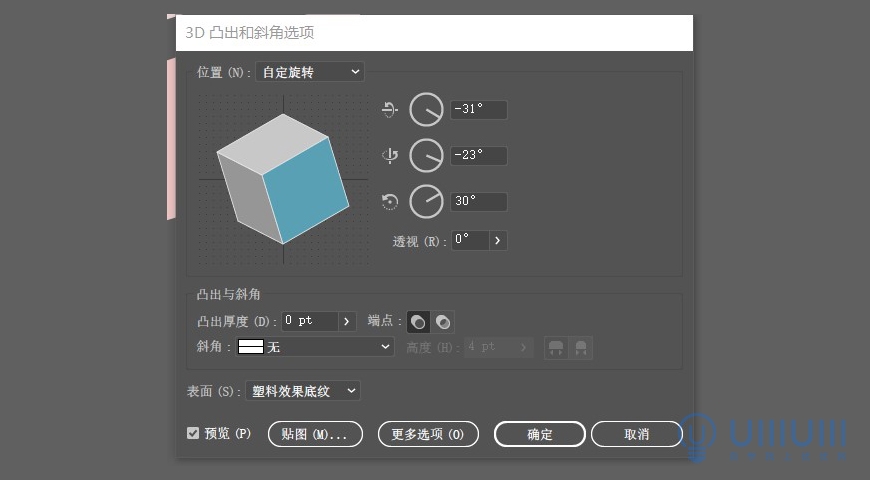
и°ғж•ҙж—¶и®°еҫ—еӢҫйҖүвҖңйў„и§ҲвҖқпјҢеҸҜе®һж—¶и§ӮеҜҹеңҶеҪўзҡ„и§’еәҰжҳҜеҗҰи°ғж•ҙйҖӮеҪ“гҖӮ
и°ғж•ҙе®ҢжҲҗеҗҺпјҢйҖүдёӯеңҶеҪўе’ҢдёӢж–№еӣҫеҪўпјҢжү“ејҖвҖңи·Ҝеҫ„жҹҘжүҫеҷЁвҖқпјҢзӮ№еҮ»вҖңеҮҸеҺ»йЎ¶еұӮвҖқпјҢе°ұеҸҜд»Ҙз”ҹжҲҗдёҖдёӘй•Ӯз©әзҡ„еңҶеҪўзӘ—еҸЈе•Ұ
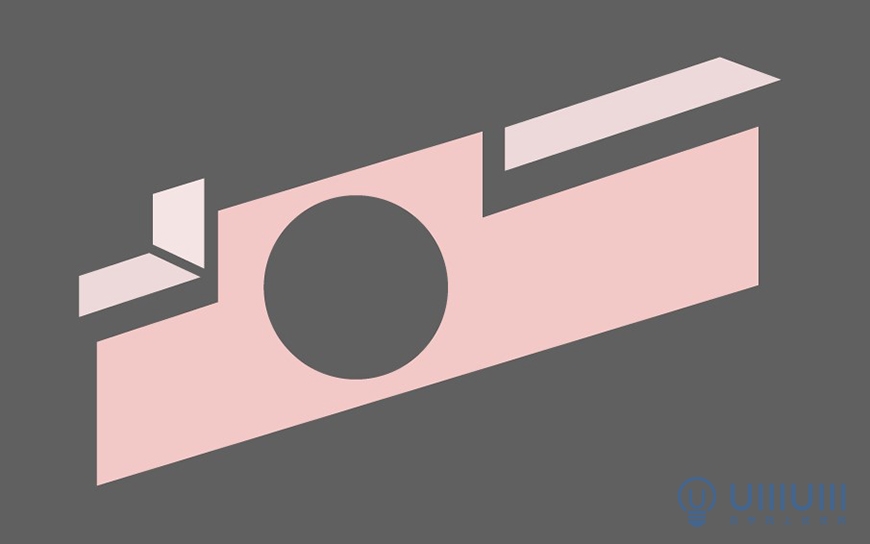
дҪҝ用钢笔е·Ҙе…·еңЁеӣҫеұӮдёӢж–№з»ҳеҲ¶дёҖдёӘеҺҡеәҰпјҢ然еҗҺжӢјеҗҲе…¶д»–еӣҫеҪўпјҢйӘ‘жҘјзҡ„еұӢйЎ¶е°ұе®ҢжҲҗе•Ұ
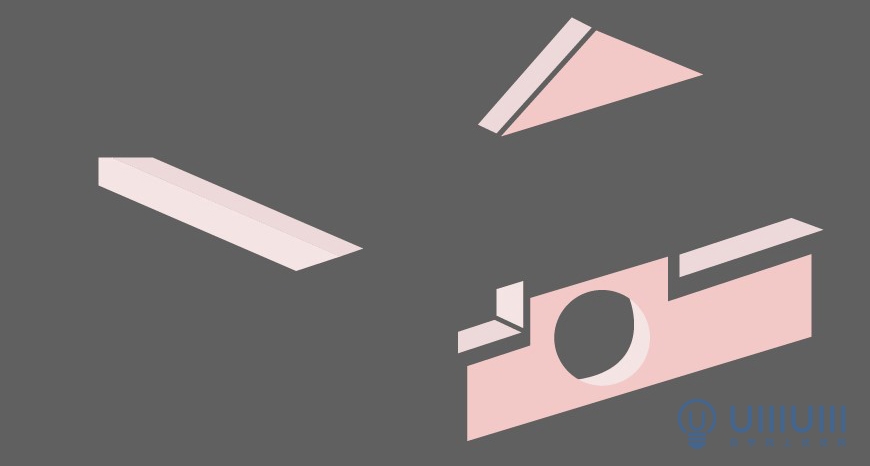

жҺҘдёӢжқҘз»ҳеҲ¶еӨ©еҸ°зҡ„ең°жқҝпјҢж–№жі•дёҺдәәиЎҢи·Ҝзҡ„з”»жі•зұ»дјјгҖӮе…Ҳ用钢笔е·Ҙе…·жІҝеұӢйЎ¶иҢғеӣҙеӢҫеҮәдёҖдёӘдёүи§’еҪўгҖӮдҪҝз”Ёзӣҙзәҝе·Ҙе…·з»ҳеҲ¶дёҖжқЎе№іиЎҢзәҝпјҢжҢүALTжӢ–еҠЁеӨҚеҲ¶пјҢCTRL+DйҮҚеӨҚдёҠдёҖжӯҘж“ҚдҪңпјҢеҸҰдёҖиҫ№еҗҢзҗҶгҖӮ
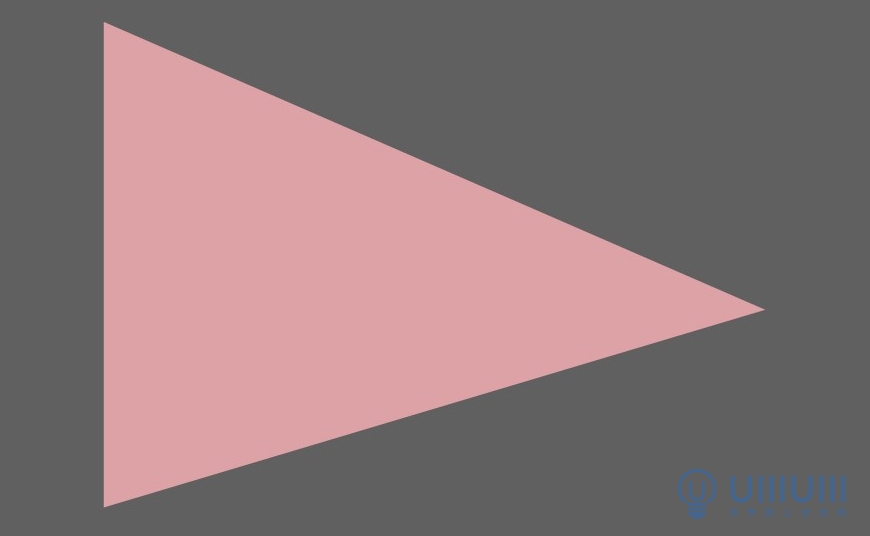
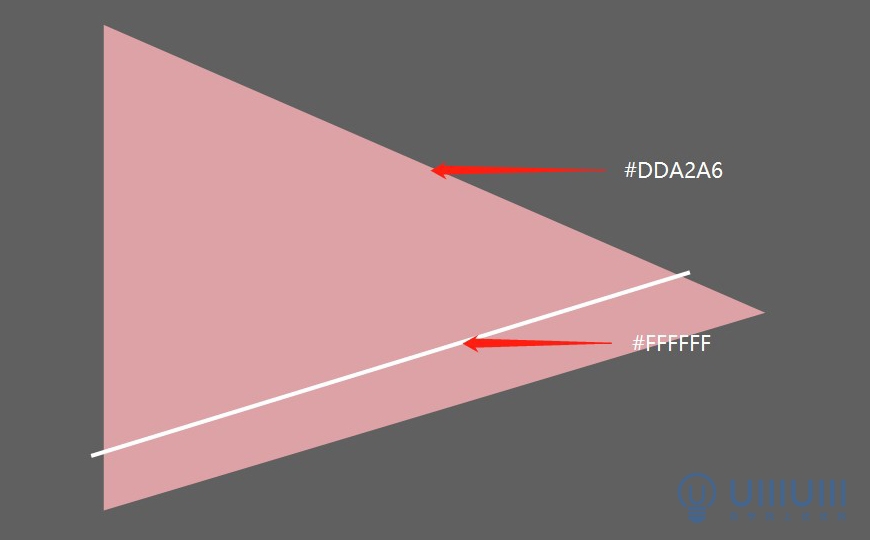
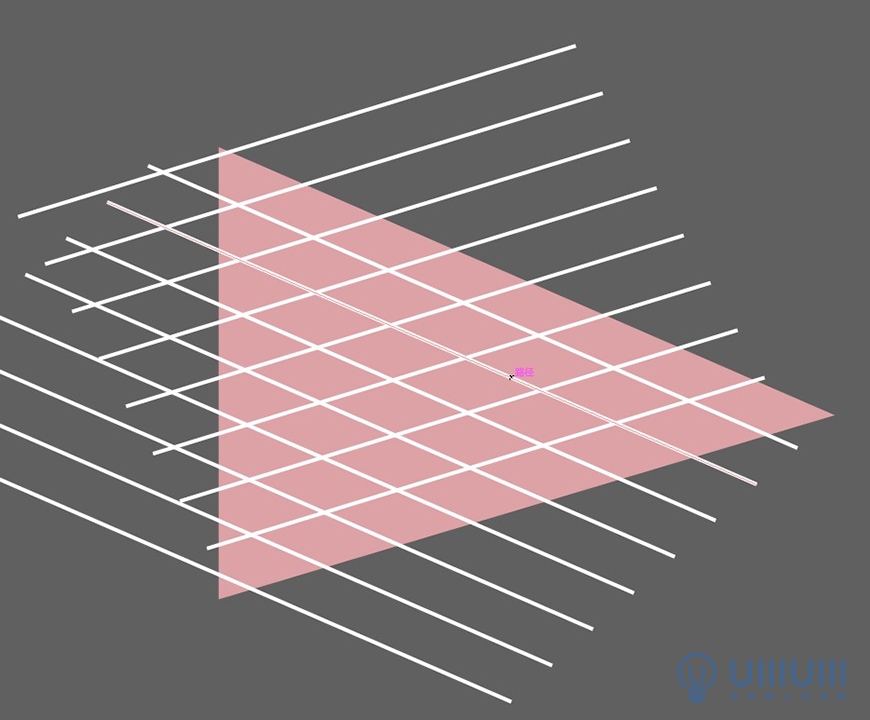
йҖүдёӯжүҖжңүеӣҫеұӮпјҢдҪҝз”ЁеҪўзҠ¶з”ҹжҲҗеҷЁе·Ҙе…·пјҢжҢүALTзӮ№еҮ»еҲ жҺүеӨҡдҪҷйғЁеҲҶеҚіеҸҜгҖӮжңҖеҗҺжҠҠвҖңең°жқҝвҖқзј–з»„пјҢж”ҫеҲ°еұӢйЎ¶еӣҫеұӮдёӢж–№гҖӮ

е°ҶжүҖжңүеӣҫеұӮзј–з»„пјҢе‘ҪеҗҚдёәвҖңйӘ‘жҘј1вҖқпјҢжӢ–еҠЁеҲ°вҖңдәәиЎҢйҒ“вҖқдёҠж–№пјҢ第дёҖеә§йӘ‘жҘје°ұе®ҢжҲҗе•ҰпјҒ

4.2.1 дҪҝ用钢笔е·Ҙе…·пјҢжҢүз…§еҸӮиҖғзәҝз»ҳеҲ¶д»ҘдёӢеӣҫеҪўпјҢ并иҝӣиЎҢеҲҶз»„жӢјеҗҲгҖӮ
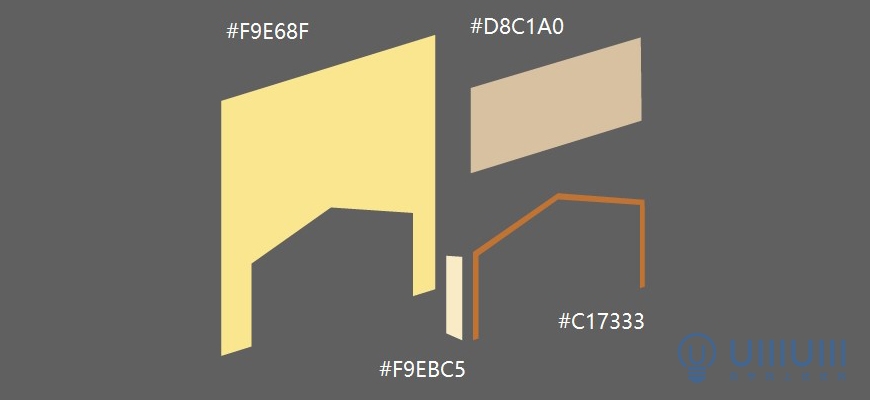
пјҲеҸӮиҖғйӘ‘жҘј1еҹәзЎҖеҪўзҠ¶з»ҳеҲ¶ж–№жі•пјү
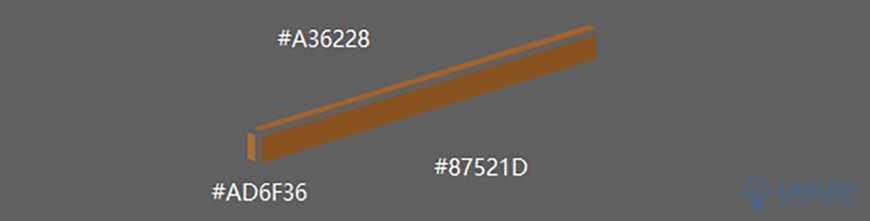
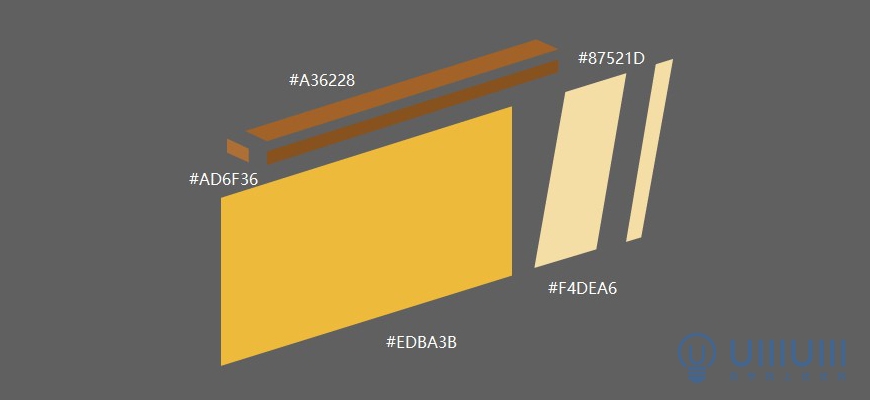
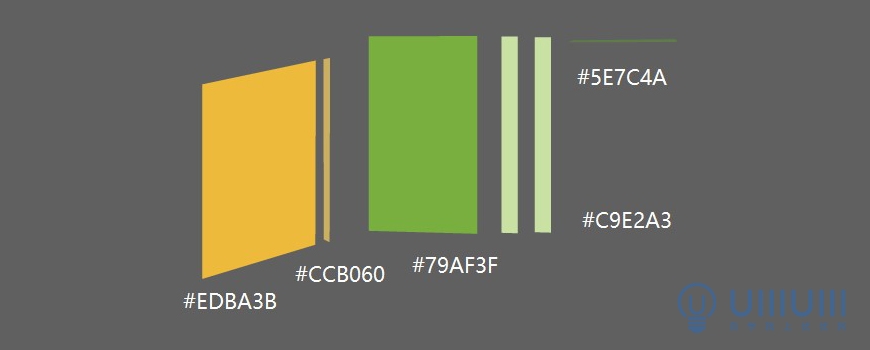
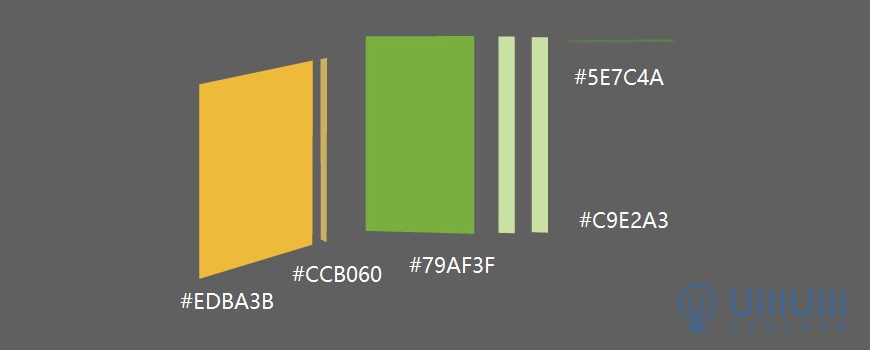
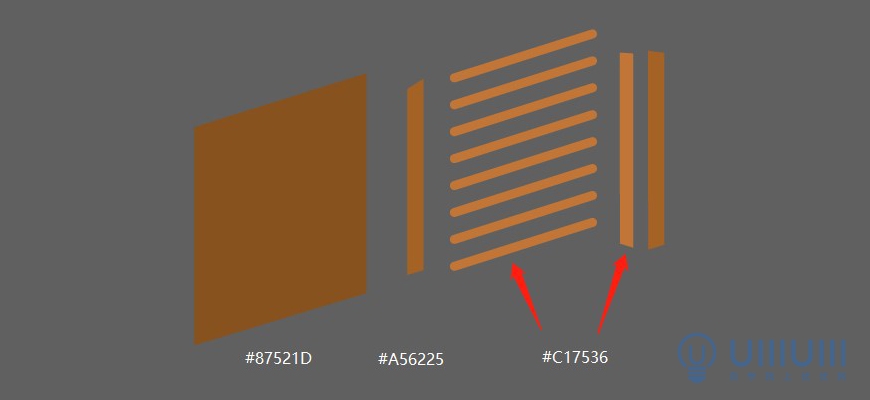
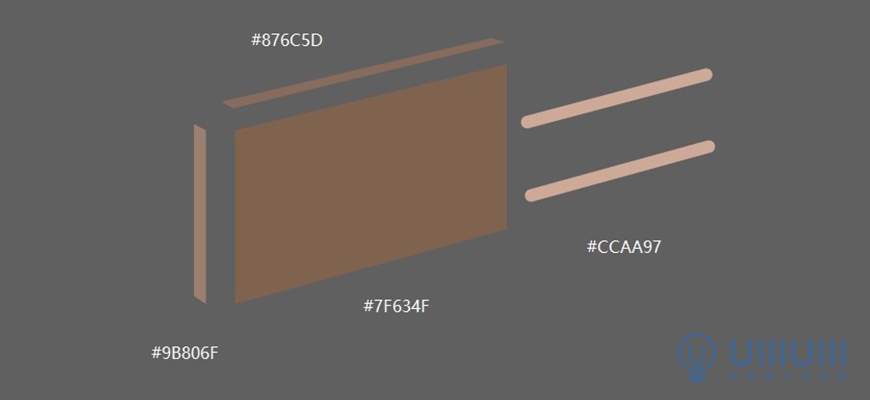
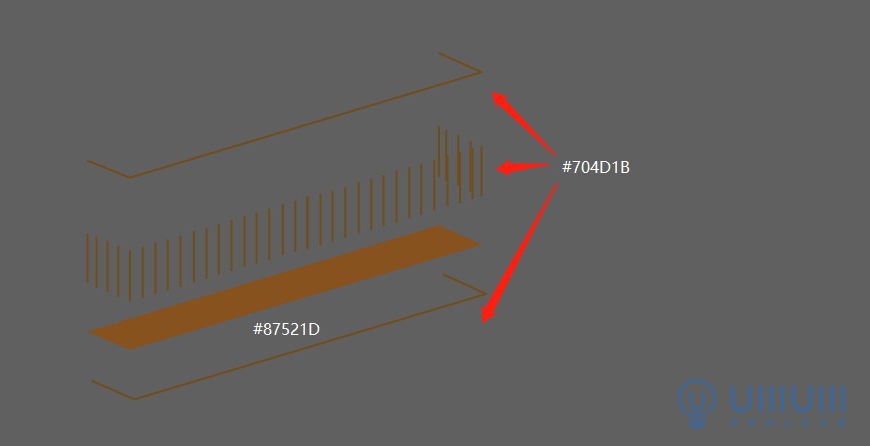

4.2.2 дҪҝз”ЁжӨӯеңҶе·Ҙе…·пјҢз»ҳеҲ¶дёүдёӘеңҶеҪўпјҢи°ғж•ҙеҪўзҠ¶еӨ§е°ҸгҖӮ

жү“ејҖвҖңи·Ҝеҫ„жҹҘжүҫеҷЁвҖқ-зӮ№еҮ»вҖңиҒ”йӣҶвҖқ-еҗҲ并еӣҫеҪўпјҢдҪҝз”ЁзӣҙжҺҘйҖүжӢ©е·Ҙе…·пјҢйҖүдёӯеӣҫеҪўдёӢж–№й”ҡзӮ№е№¶еҲ йҷӨпјҢеҫ—еҲ°д»ҘдёӢеӣҫеҪўгҖӮ
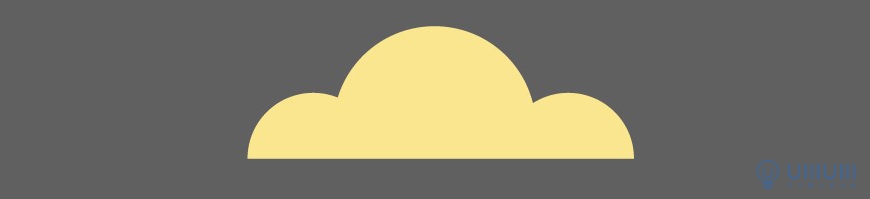
йҖүдёӯеӣҫеҪўпјҢжү“ејҖвҖңж•Ҳжһң-3D-еҮёеҮәдёҺж–ңи§’вҖқпјҢи°ғж•ҙеӣҫеҪўи§’еәҰгҖӮйҖүдёӯеӣҫеҪў-еҜ№иұЎ-жү©еұ•еӨ–и§ӮпјҢ并дҝ®ж”№еӣҫеҪўйўңиүІгҖӮеӨҚеҲ¶еӣҫеұӮпјҢз»ҳеҲ¶еӣҫеҪўеҺҡеәҰгҖӮ
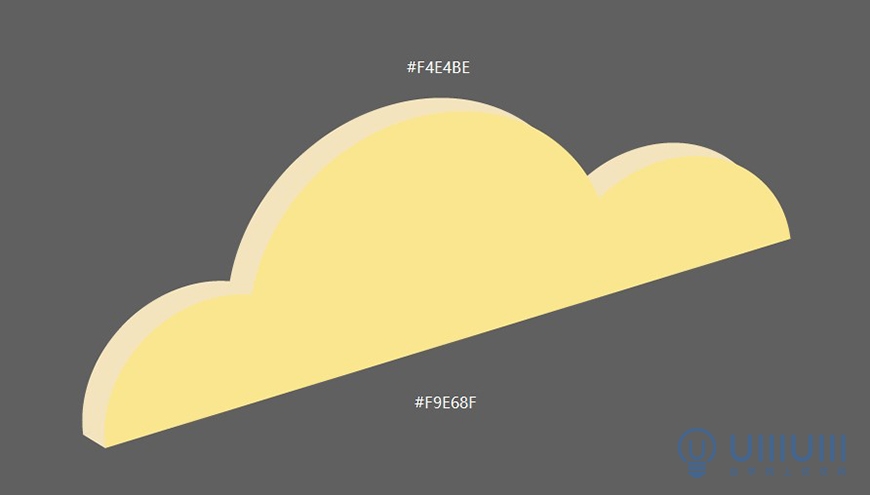
з»„еҗҲд»ҘдёҠжүҖжңүеҪўзҠ¶пјҢдҪңдёәвҖңйӘ‘жҘј2вҖқ
4.3.1 дҪҝ用钢笔е·Ҙе…·пјҢжҢүз…§еҸӮиҖғзәҝз»ҳеҲ¶д»ҘдёӢеӣҫеҪўпјҢ并иҝӣиЎҢеҲҶз»„жӢјеҗҲгҖӮ
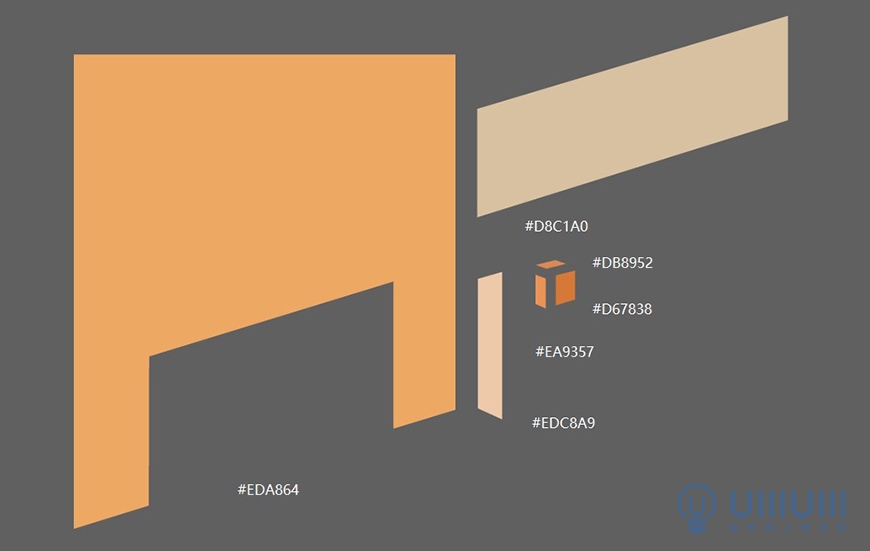
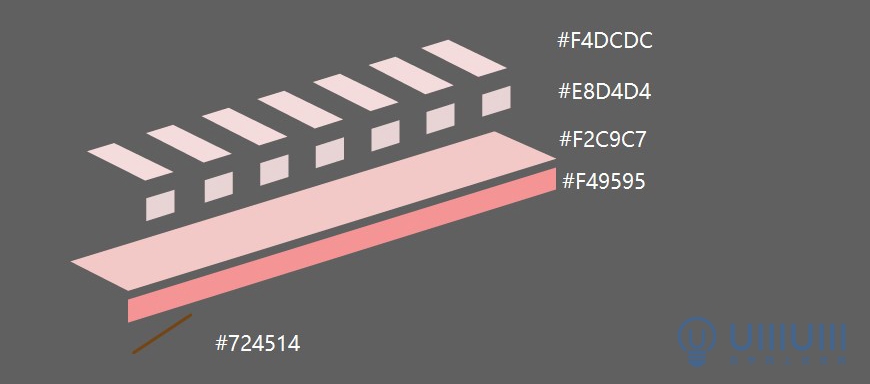
4.3.2 з»ҳеҲ¶еҹәзЎҖеӣҫеҪўе’Ңж–Үеӯ—пјҢдҪҝз”ЁвҖңж•Ҳжһң-3D-еҮёеҮәе’Ңж–ңи§’вҖқз»ҳеҲ¶жӢӣзүҢгҖӮ
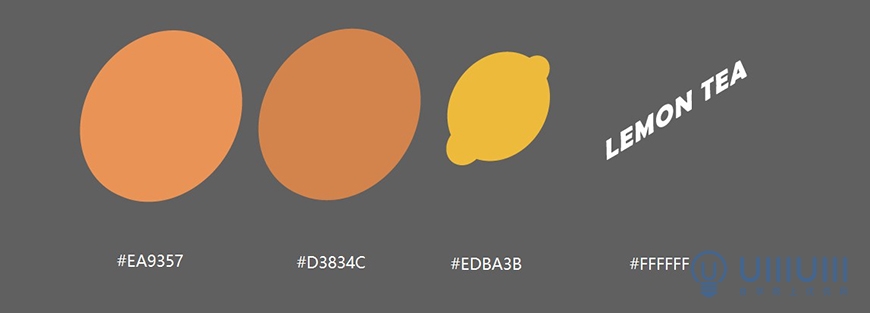
4.3.3 з»„еҗҲжүҖжңүеҪўзҠ¶пјҢ并用зӣҙзәҝе·Ҙе…·еңЁеўҷйқўж·»еҠ иЈ…йҘ°пјҢвҖңйӘ‘жҘј3вҖқе®ҢжҲҗгҖӮ

Step 05 з»ҳеҲ¶е…¬дәӨиҪҰ
5.1 дҪҝ用钢笔е·Ҙе…·пјҢз»ҳеҲ¶д»ҘдёӢеӣҫеҪўпјҢжӢ–еҠЁеӣҫеҪўеңҶи§’еўһеҠ еј§еәҰпјҢдҪңдёәиҪҰеӨҙгҖҒиҪҰзӘ—гҖҒйӣЁеҲ®еҷЁгҖҒиҪҰеӨҙзҒҜзӯүе…ғзҙ гҖӮ
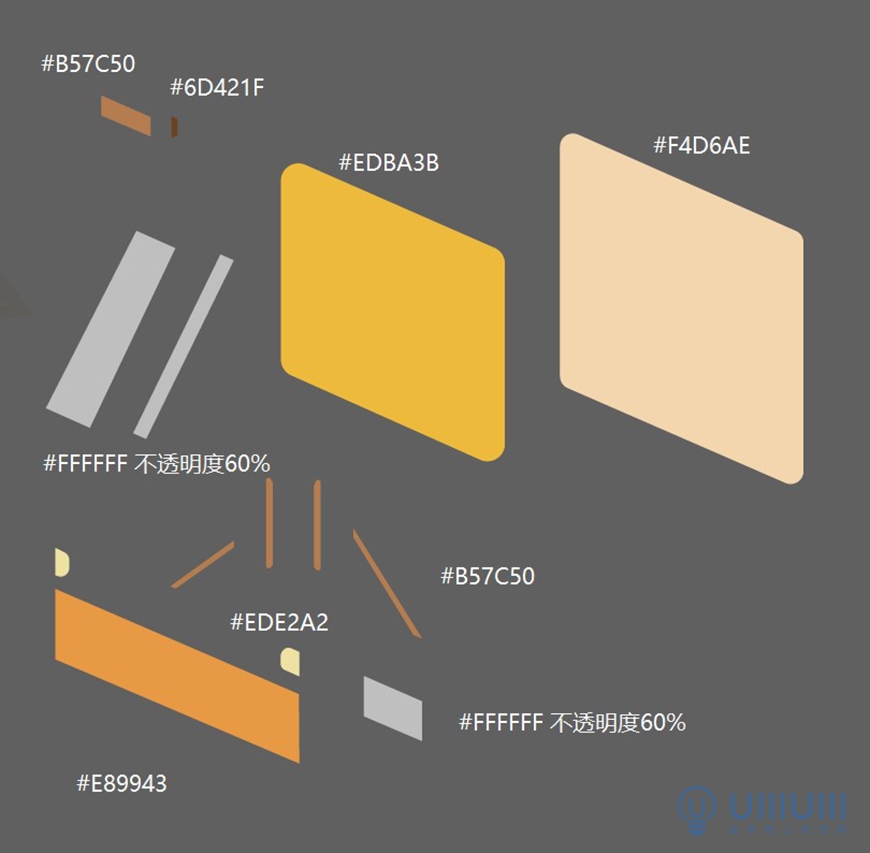
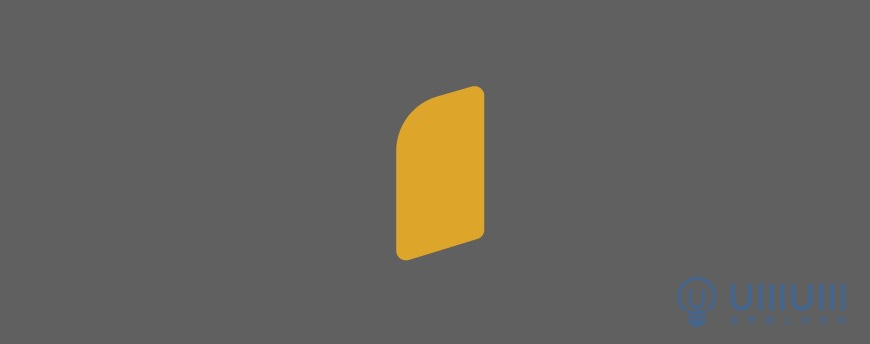
дҫ§йқўзӘ—жҲ· #DDA62A
5.2 дҪҝ用钢笔е·Ҙе…·пјҢз»ҳеҲ¶д»ҘдёӢеӣҫеҪўгҖӮеўһеҠ еӣҫеҪўй”ҡзӮ№пјҢдҪҝз”ЁзӣҙжҺҘйҖүжӢ©е·Ҙе…·йҖүдёӯ并жӢ–еҠЁпјҢдёҺеј§еҪўиҒ”йӣҶгҖӮ
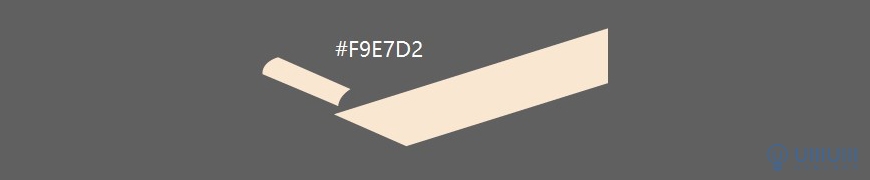
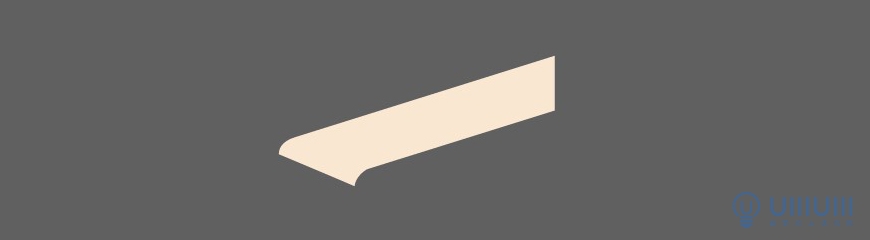
5.3 дҪҝ用钢笔е·Ҙе…·пјҢз»ҳеҲ¶д»ҘдёӢеӣҫеҪўгҖӮдҪҝз”Ёзӣҙзәҝе·Ҙе…·пјҢз»ҳеҲ¶з”өеӯҗж•°еӯ—еҸ·зүҢгҖӮ
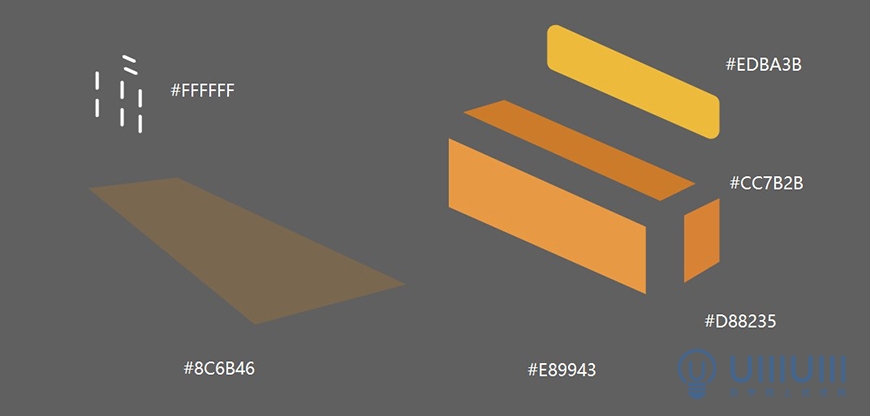
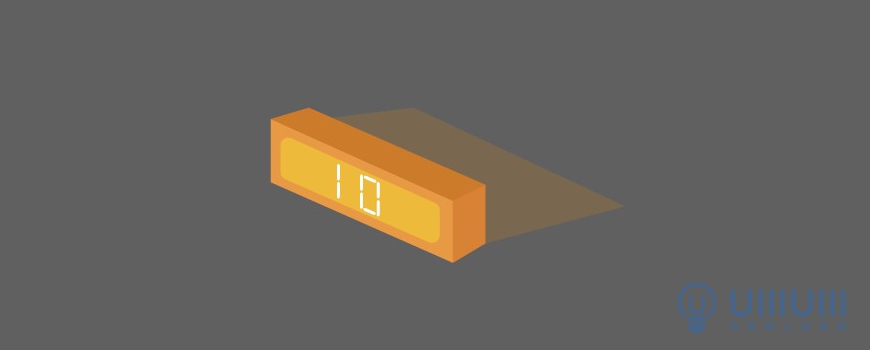
5.4 дҪҝ用钢笔е·Ҙе…·пјҢз»ҳеҲ¶д»ҘдёӢеӣҫеҪўпјҢжӢ–еҠЁеңҶи§’еўһеҠ еј§еәҰгҖӮ

5.5 дҪҝ用钢笔е·Ҙе…·пјҢз»ҳеҲ¶д»ҘдёӢеӣҫеҪўгҖӮдҪҝз”ЁжӨӯеңҶе·Ҙе…·пјҢз»ҳеҲ¶дёҖдёӘеңҶеҪўгҖӮдҪҝз”ЁвҖңж•Ҳжһң-3D-еҮёеҮәе’Ңж–ңи§’вҖқи°ғж•ҙеңҶеҪўи§’еәҰгҖӮйҖүдёӯеңҶеҪўпјҢвҖңеҜ№иұЎ-жү©еұ•вҖқгҖӮйҖүдёӯеңҶеҪўеҸҠеҸҰеӨ–дёӨдёӘеӣҫеҪўпјҢжү“ејҖвҖңи·Ҝеҫ„з”ҹжҲҗеҷЁвҖқпјҢзӮ№еҮ»вҖңеҮҸеҺ»йЎ¶еұӮвҖқгҖӮ用钢笔е·Ҙе…·з»ҳеҲ¶еҺҡеәҰгҖӮ
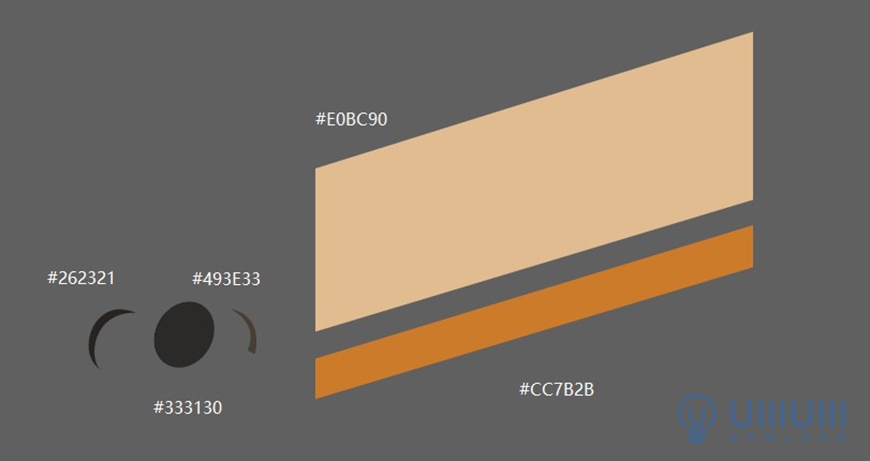
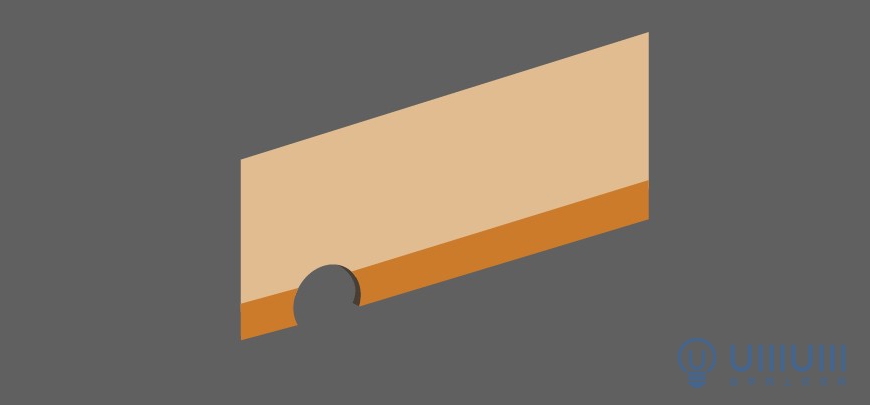
з»ҳеҲ¶дёҖдёӘеңҶеҪўпјҢеҗҢж ·з”ЁвҖңеҮёеҮәе’Ңж–ңи§’вҖқи°ғж•ҙи§’еәҰгҖӮеҜ№иұЎ-еҒҸ移и·Ҝеҫ„пјҢе…ій—ӯеӣҫеҪўеЎ«е……пјҢжҸҸиҫ№йўңиүІ#C4BDB7пјҢеӨ§е°Ҹ7pxпјҢз»ҳеҲ¶еҮәиҪ®жҜӮгҖӮдҪҝ用钢笔е·Ҙе…·пјҢз»ҳеҲ¶иҪ®иғҺеҺҡеәҰгҖӮ
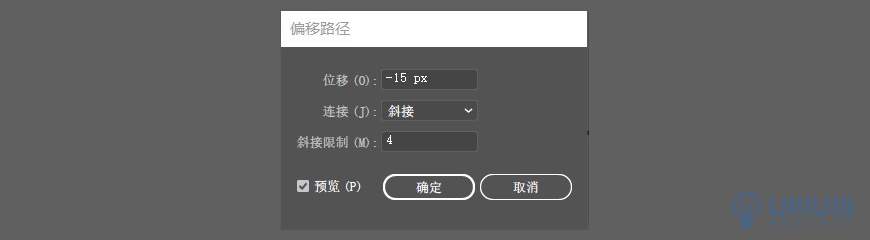
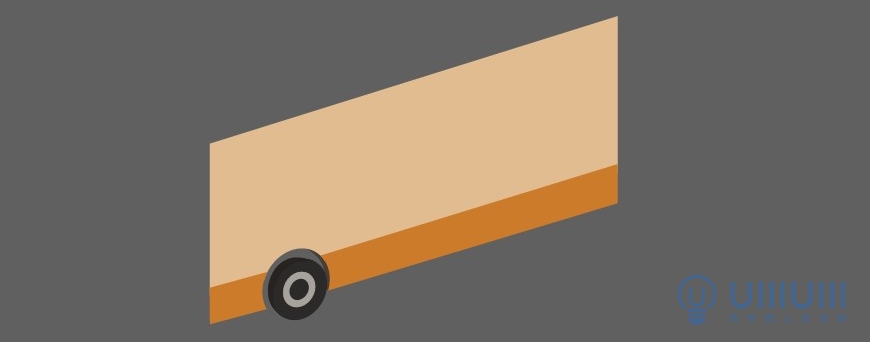
з”ұдәҺеҗҺеҚҠйғЁеҲҶдјҡиў«йҒ®жҢЎпјҢеҸӘйңҖз»ҳеҲ¶еүҚиҪ®йғЁеҲҶеҚіеҸҜгҖӮ
з»„еҗҲеҗ„йғЁеҲҶе…ғзҙ пјҢ编组并е‘ҪеҗҚдёәвҖңе…¬дәӨиҪҰвҖқ
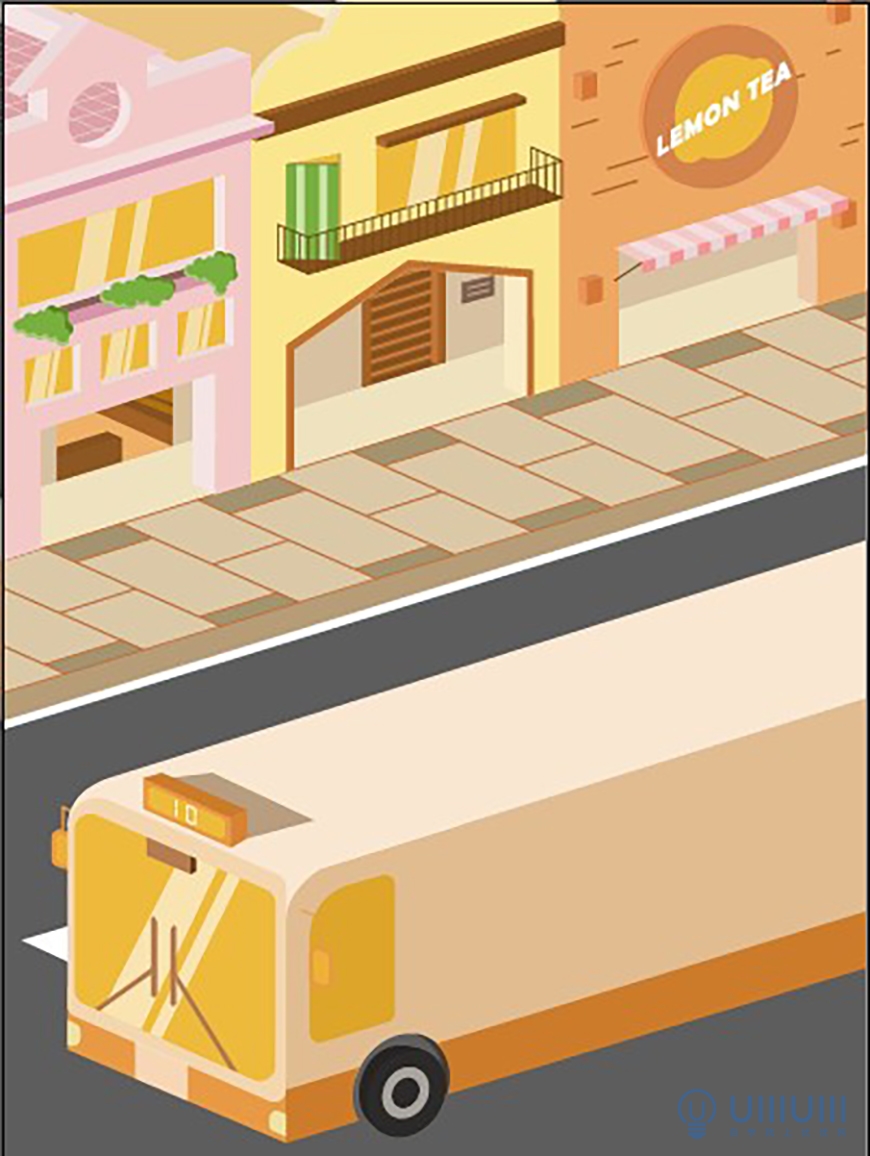
Step 06 з»ҳеҲ¶дё»йӘ‘жҘј
еҗ„йғЁеҲҶеқҮ用钢笔е·Ҙе…·зӣҙжҺҘз»ҳеҲ¶еҚіеҸҜ

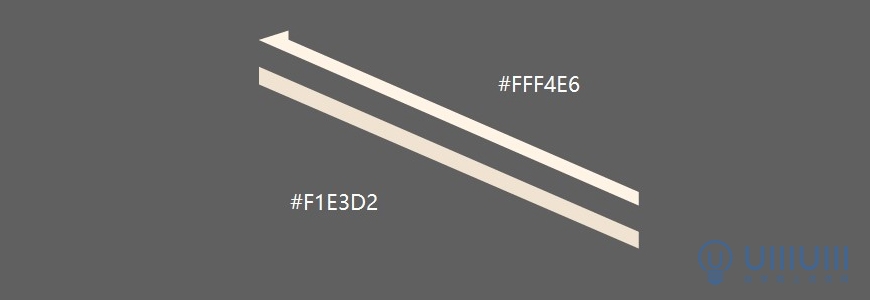


йўңиүІеҗҢдёҠ
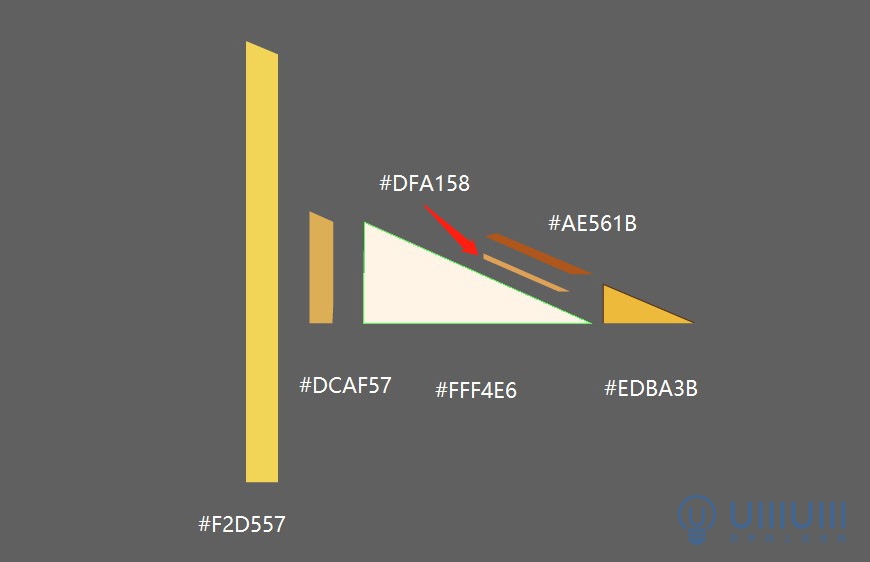

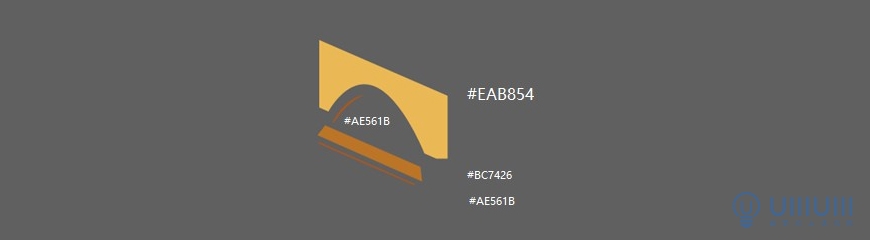
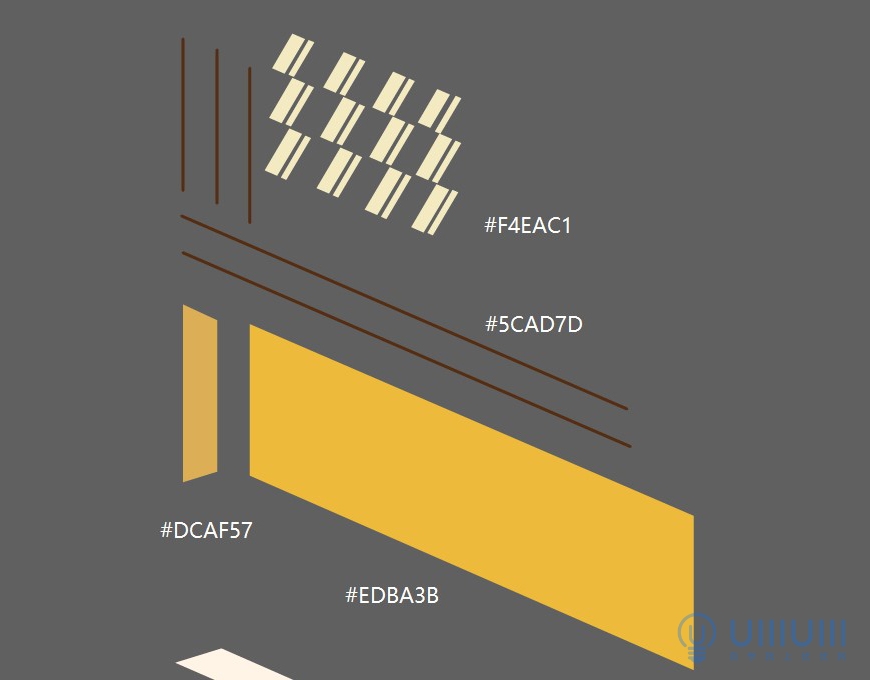
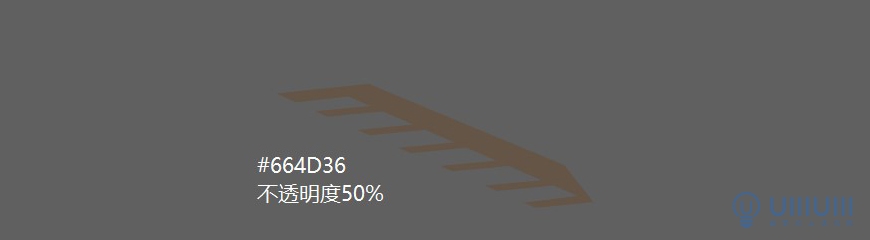
еӨ©еҸ°ең°жқҝз»ҳеҲ¶ж–№жі•еҸӮиҖғвҖңйӘ‘жҘј1вҖқ
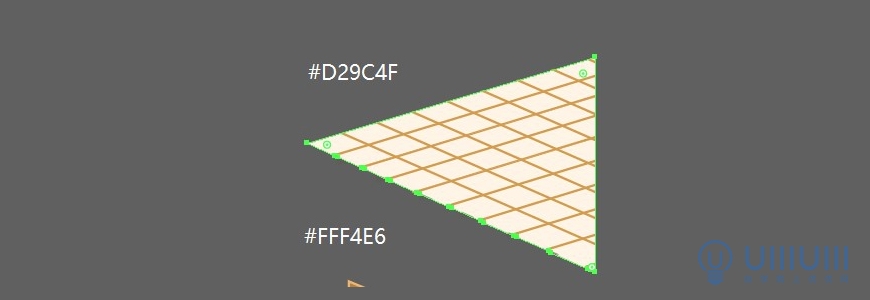
з»„еҗҲжүҖжңүе…ғзҙ пјҢзј–з»„пјҢе‘ҪеҗҚдёәвҖңдё»йӘ‘жҘјвҖқ

Step 07 з»ҳеҲ¶жӢӣзүҢгҖҒи·ҜзүҢ
дҪҝ用钢笔е·Ҙе…·з»ҳеҲ¶еӣҫеҪўпјҢж•Ҳжһң-3D-еҮёеҮәе’Ңж–ңи§’и°ғж•ҙж–Үеӯ—и§’еәҰ
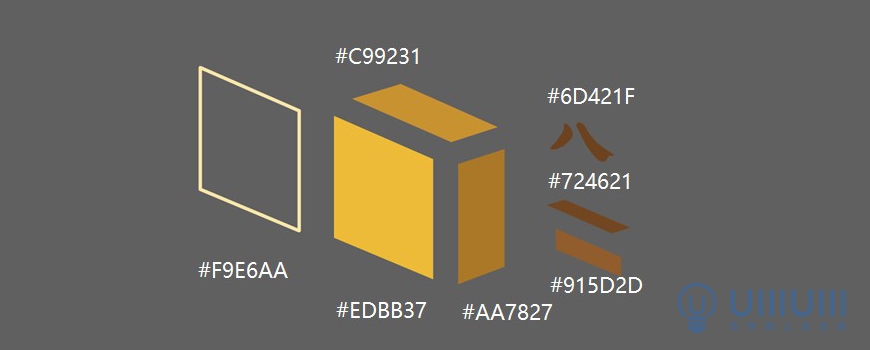
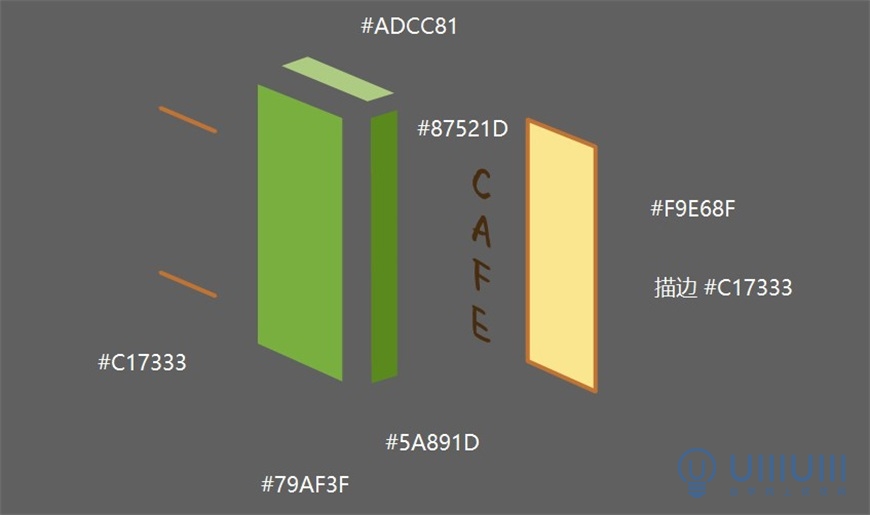
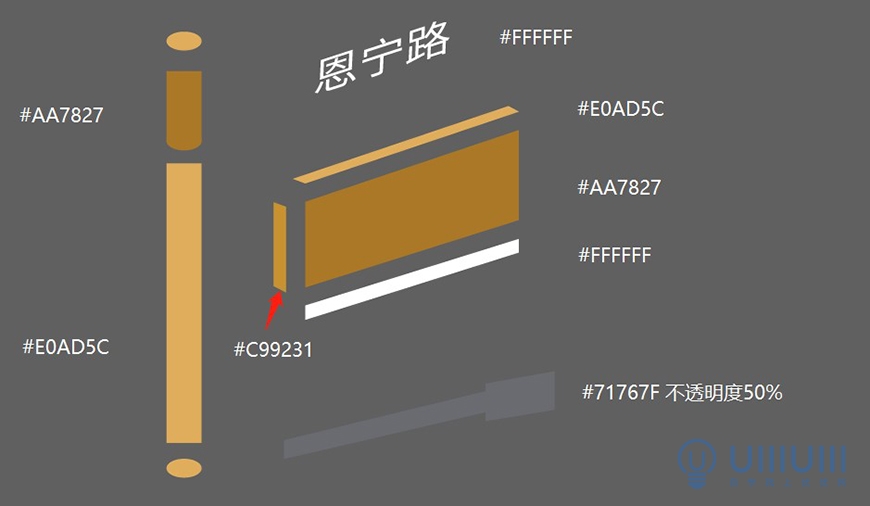
Step 08 ж·»еҠ жқӮзӮ№
ж–Ү件-еҜјеҮә-еҜјеҮәдёәпјҲеӢҫйҖүз”»жқҝпјү дҝқеӯҳjpgж јејҸеӣҫзүҮеҲ°жҢҮе®ҡж–Ү件еӨ№
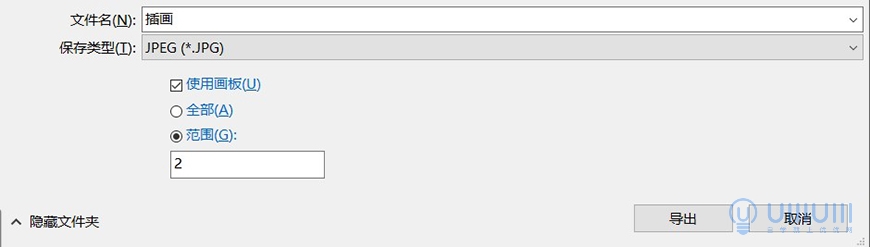
жү“ејҖ Adobe Photoshop еҜје…ҘеӣҫзүҮ
ж»Өй•ң-жқӮиүІ-ж·»еҠ жқӮиүІ
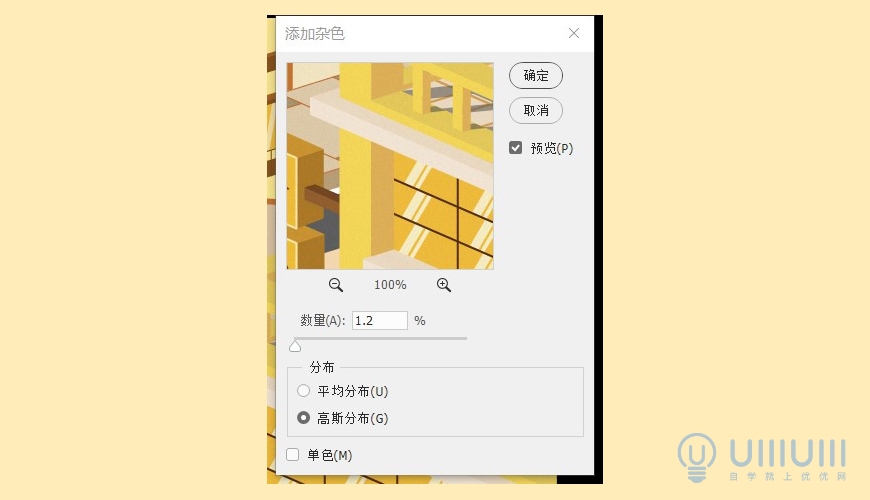
SHIFT+CTRL+S еҸҰеӯҳдёәеӣҫзүҮеҚіеҸҜ
д»ҘдёҠе°ұжҳҜжң¬жңҹж•ҷзЁӢзҡ„е…ЁйғЁеҶ…е®№е•ҰпјҢжғіиҰҒдәҶи§ЈжӣҙеӨҡaiиҪҜ件зӣёе…іиө„и®Ҝпјҹж¬ўиҝҺеӨ§е®¶е…іжіЁеҢ—жһҒзҶҠзҙ жқҗеә“пјҢжҲ‘们е°ҶдјҡдёәжӮЁжҢҒз»ӯж•ҙзҗҶжӣҙеӨҡзҡ„зӣёе…іеҶ…е®№гҖӮ
иө дәәзҺ«з‘°пјҢжүӢжңүдҪҷйҰҷ
< дёҠдёҖзҜҮ Illustrator еӣҫеҪўж•ҷзЁӢдёҺдёҠиүІжҠҖе·§
> дёӢдёҖзҜҮ AIз»ҳеҲ¶еҚЎйҖҡйЈҺж јиҜ•з®Ўеӣҫж Үж•ҷзЁӢ
2022-05-18 10:03
2022-04-15 14:31
195жөҸи§Ҳ 03-28
1378жөҸи§Ҳ 03-25
877жөҸи§Ҳ 03-22
386жөҸи§Ҳ 03-22
614жөҸи§Ҳ 03-17

йҰ–еёӯи®ҫи®ЎеёҲ

й«ҳзә§и§Ҷи§үи®ҫи®ЎеёҲ

й«ҳзә§жҸ’з”»и®ҫи®ЎеёҲ






дҪҝз”Ёеҫ®дҝЎжү«з Ғзҷ»еҪ•
дҪҝз”ЁиҙҰеҸ·еҜҶз Ғзҷ»еҪ•
еҶ…зҪ®еҜҶз Ғзҡ„й“ҫжҺҘе·ІйҖҡиҝҮEmall еҸ‘йҖҒеҲ°дҪ зҡ„йӮ®з®ұдёӯпјҢиҜ·еңЁдёүеӨ©еҶ…дҝ®еӨҚеҜҶз ҒгҖӮ
3з§’еҗҺпјҢе°Ҷе…ій—ӯжӯӨзӘ—еҸЈ з«ӢеҚіе…ій—ӯ
жҲҗдёәжҲ‘зҡ„зҡ„VIPдјҡе‘ҳ
еҚіеҸҜдә«еҸ—6еӨ§зү№жқғ并е…Қиҙ№й«ҳйҖҹдёӢиҪҪж•°д»ҘдёҮи®Ўзҡ„и®ҫи®Ўзҙ жқҗпјҢеҠ©еҠӣжӮЁзҡ„е·ҘдҪңе’ҢеӯҰд№
иҫ“е…Ҙзҡ„йӘҢиҜҒз ҒдёҚжӯЈзЎ®
иҜ„и®әеҢә
жҡӮж— иҜ„и®ә